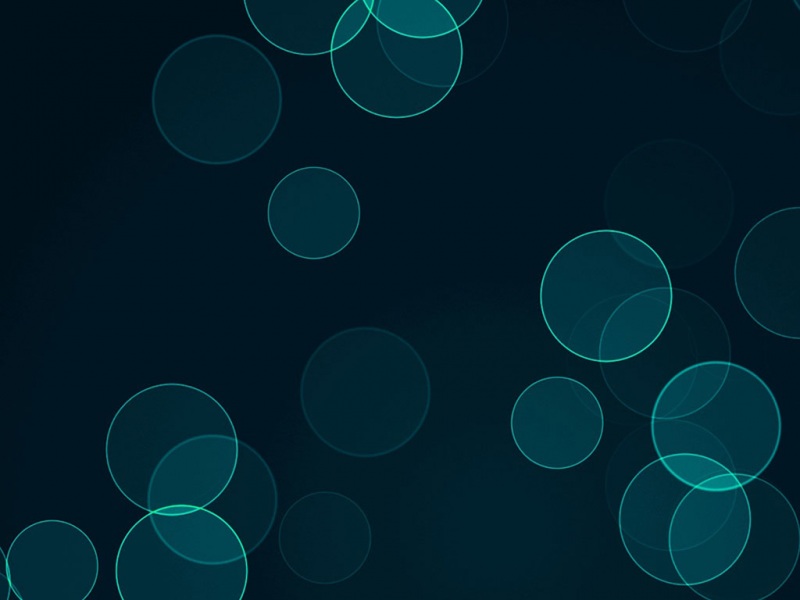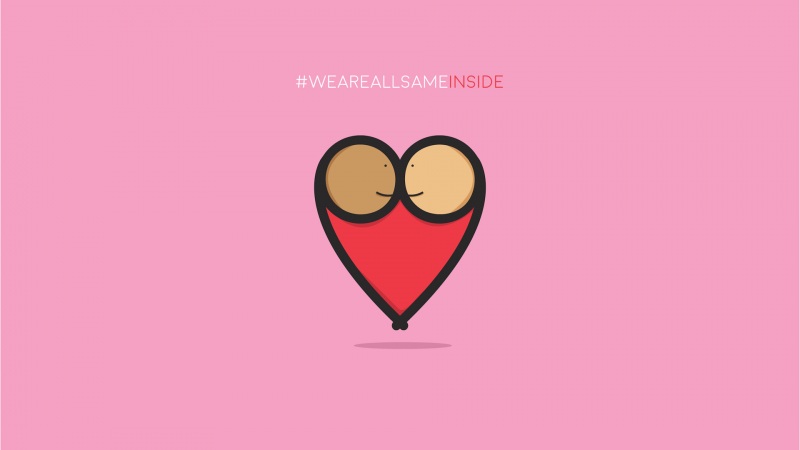1、打开防火墙 ,点例外,然后指定端口,这里选择默认的“远程桌面”端口3389,也可以指定其他端口(建议修改为其他指定的远程端口)。;
2、这里可以看到3389是对所有IP开放访问的。现在选择“更改范围”来指定只允许某个IP访问这个3389端口。;
3、选择“自定义列表”,然后填写要指定的IP和掩码,再按确定就可以了。; 第1步选择“打开或者关闭windows防火墙”把防火墙打开,然后选择“高级设置”,选择“创建规则”来指定端口。(这里也可以在“入站规则”里选择已经存在的端口。); 现在“创建规则”,选择“端口”下–“TCP”和“特定本地端口”然后填写“3389”–下一步–下一步–为这个端口添加一个名称“3389”,然后确定就可以了。在“入站规则”里选择刚才创建的规则,名称是“3389”,然后按照顺序就可以了。 windows server 和windows server 也可以通过网站安全狗设置指定端口允许指定IP、域名或者是计算机名来访问服务器: 1、选择“远程桌面保护”–“IP或者域名认证”输入您要指定的IP或者域名。或者选择“计算机名认证”输入指定的计算机名。 2、选择“已关闭”来开启,并把有效时间设置为“永久有效”就可以了。